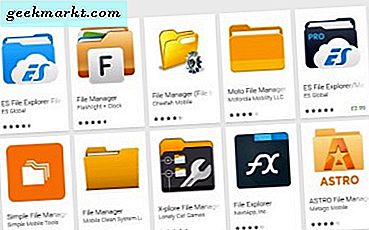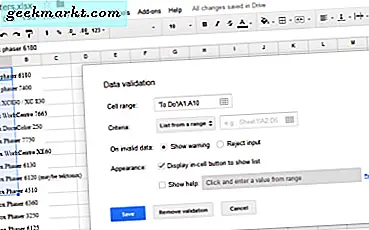I disse dager bruker vi telefonene våre til å gjøre omtrent alt fra å sjekke e-postene våre til å skrive dokumenter selv. Men å skrive for lange perioder kan bli ubehagelig når du bruker en tastatur på skjermen (de fleste enheter er i disse dager berøringsskjerm enheter).
Hvis du ønsker å gjøre mye å skrive på Android-enheten din, kan du vurdere å bruke et PC-tastatur til å gjøre det. Det kan hende du opplever at du skriver raskere når du bruker PC-tastaturet.
Vi vil gå gjennom to metoder for å bruke et PC-tastatur med Android-enheten din.
1. Bruke eksternt tastatur sammen med en Telnet-klient
For denne metoden bør du først laste ned og installere eksternt tastatur på Android-enheten din. Med denne metoden vil du bruke ditt WiFi-nettverk i forbindelse med datamaskinen og et par stykker programvare.
Ved første åpning av appen vil den be deg om å aktivere eksternt tastatur som en inngangsmetode.
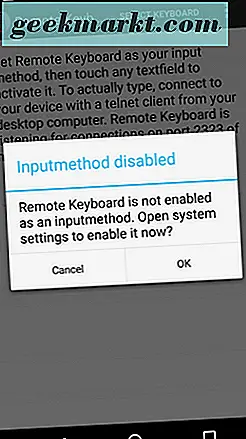
Legg merke til advarselen om at du vil bli gitt etter at du har aktivert eksternt tastatur som en inntaksmetode nedenfor.
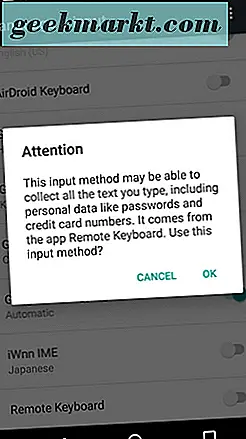
I appen må du også velge Fjerntastatur under Velg tastatur .
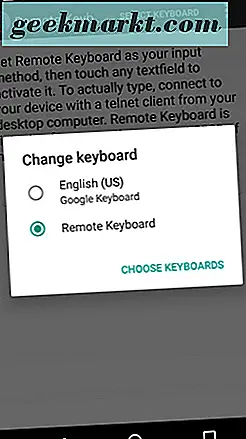
Legg merke til port- og vertsadressen som vises i appen, som illustrert nedenfor, samt portnummeret.
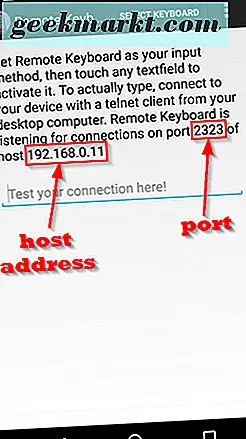
Nå trenger du et middel for å koble eksternt tastatur til datamaskinen. Dette er gjort med PuTTy. PuTTy er det som kalles en Telnet-klient. Det er nødvendig for å lette forbindelsen mellom datamaskin og Android-enhet.
Etter å ha lastet ned PuTTy, åpne den og skriv inn vertsadressen og portnummeret i de aktuelle feltene. Du må også velge Telnet under Tilkoblingstype.
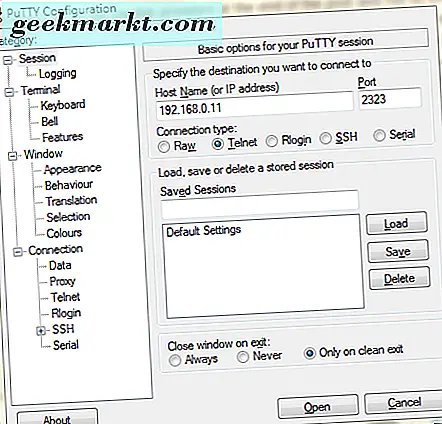
Velg Åpne, og deretter kan du gjøre en kort test. Pass på at du har terminalen som vises som det aktive vinduet og skriver noe.

Samlet sett er denne metoden solid. Det krever imidlertid at du har en aktiv WiFi-tilkobling og at datamaskinen er på.
2. USB OTG-kabel
Denne metoden er ganske enkel. Alt som kreves er en USB OTG-kabel som vist under og et USB-tastatur.

OTG-kabel | Flickr
Koble OTG-kabelen til telefonen, og koble deretter tastaturet, og du bør da kunne begynne å skrive.
Så lenge du har maskinvaren, er denne metoden enklere å konfigurere. Imidlertid er det noen enheter som ikke støtter OTG-standarden, men et stort antall av dem gjør det. Denne metoden vil derfor være plausibel for mange personer der ute.
Konklusjon
Ærlig talt hvis du har en USB OTG-kabel, kobler du tastaturet direkte til telefonen ved hjelp av denne metoden, er det sannsynligvis din beste innsats.
Hvis telefonen din ikke støtter OTG-standarden, eller hvis du ikke har en kabel, bruker PuTTy / Telnet-metoden selv om du tar mer innsats også.
Selvfølgelig kan du alltid bruke et Bluetooth-tastatur hvis telefonen støtter bluetooth (de fleste telefoner gjør disse dager).
Forhåpentligvis vil punktene ovenfor hjelpe deg med å bestemme hvilken metode som passer best for deg, samt åpne tankene dine for nye muligheter hvis du aldri har hørt om dette før!